Der RDP Client speichert das Passwort nicht
Falls der Remotedesktopclient („Remotedesktopverbindung“) Ihr Benutzerpasswort nicht speichert, oder nicht die Option zeigt das Passwort zu speichern können Sie wie folgt vorgehen. Dies passiert, wenn Ihr virtueller Server kein Zertifikat einer kommerziellen Registrierungsstelle verwendet. In kleineren Umgebungen empfehlen wir folgende Anleitung, in größeren den Ankauf eines entsprechenden Zertifikats.
Achtung! Die folgende Änderung benötigt Administratorenrechte und kann eventuell über gesetzte Gruppenrichtlinien übersteuert werden.
Schritt 1: Gruppenrichtlinieneditor öffnen
Klicken Sie auf START oder auf die rechts unten im Bildschirm befindliche Lupe und geben Sie dort „gpedit.msc“ ein und drücken Sie <enter>.
Schritt 2: Objekt auswählen
Klicken Sie nun auf „Computerkonfiguration“ -> „Administrative Vorlagen“ -> „System“ und klicken dann auf den Punkt „Delegierung von Anmeldeinformationen“.
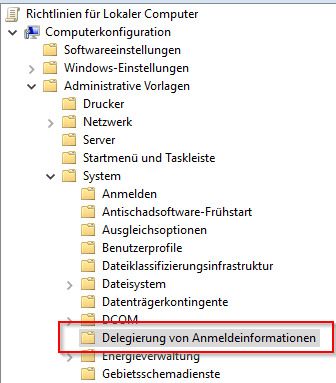
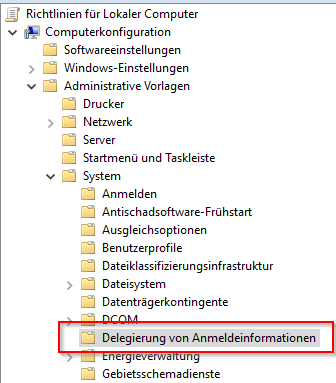
Schritt 3: Richtlinienobjekte bearbeiten
Danach sehen Sie in der rechten Spalte eine Liste mit Objekten. Wenden Sie Schritt 4 auf beide folgende Objekte an!
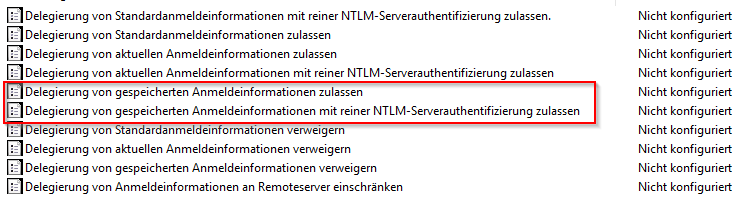
Schritt 4: Konfiguration des Objektes
Klicken Sie zuerst doppelt auf das Objekt „Delegierung von gespeicherten Anmeldeinformationen zulassen“ und machen Sie dann folgendes:
1.) Klicken Sie auf „Aktiviert“
2.) Klicken Sie auf „Anzeigen“
3.) Fügen Sie bei „Wert“ folgendes ein: TERMSRV/*
4.) Klicken Sie auf „OK und dann nochmals auf „OK“
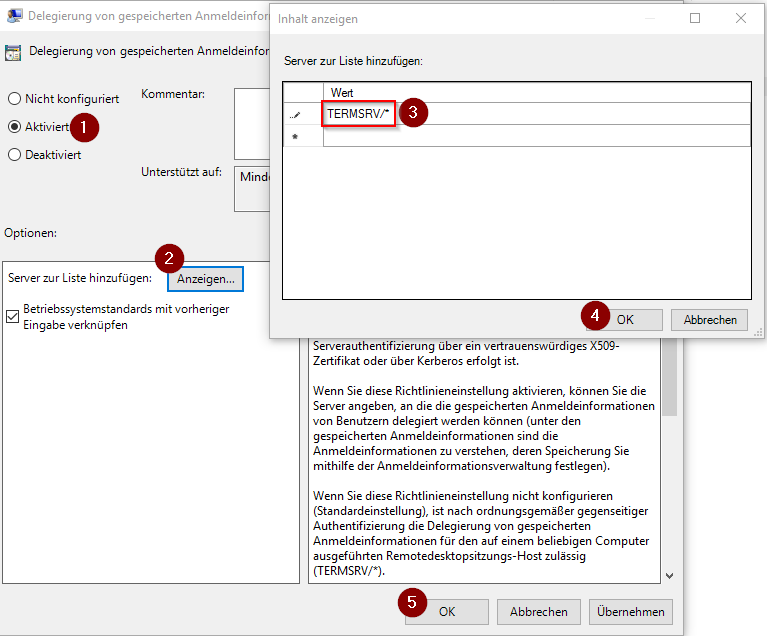
Danach wiederholen Sie den Vorgang auch für „Delegierung von gespeicherten Anmeldeinformationen mit reiner NTLM-Serverauthentifizierung zulassen“.
Schritt 5: Gruppenrichtlinie übernehmen
Nun starten Sie den PC neu, oder führen direkt „gpupdate /force“ in einem CMD Fenster aus (START oder Lupe, „cmd“ eingeben und <Enter> drücken, danach „gpupdate /force“ eingeben und <Enter> drücken).
